Bemærk
Adgang til denne side kræver godkendelse. Du kan prøve at logge på eller ændre mapper.
Adgang til denne side kræver godkendelse. Du kan prøve at ændre mapper.
Important
Power BI Desktop-projekter er i øjeblikket tilgængelig som prøveversion.
Tip
Du kan finde en vejledning i, hvordan du planlægger en Power BI-udvikling, under Planlægning af Implementering af Power BI.
Power BI Desktop introducerer en ny måde at oprette, samarbejde og gemme dine projekter på. Når du gemmer dit arbejde som et Power BI-projekt (PBIP), gemmes definitioner af rapport- og semantiske modelelementer som individuelle filer i almindelig tekst i en enkel, intuitiv mappestruktur.
Der er følgende fordele ved at gemme dit arbejde som et projekt:
Understøttelse af teksteditor – PBIP-filer er formaterede tekstfiler, der indeholder semantisk model og rapportmetadata. Disse filer er offentligt dokumenterede og kan læses af mennesker. Mens projektfiler understøtter enkle tekstredigeringsværktøjer som Notesblok, er det bedre at bruge en kodeeditor, f.eks . Visual Studio Code (VS Code), som giver en omfattende redigeringsoplevelse, herunder intellisense, validering og Git-integration.
Gennemsigtighed af mappestruktur – Adskil mapper for den semantiske model og rapport, så du kan udføre effektive, men enkle opgaver, f.eks. kopiering af semantiske modeltabeller mellem projekter eller genbrug af rapportsider. Et godt valg til oprettelse og genbrug af udviklingsskabeloner.
Klar versionsstyring – Åbn tekstfiler, der er designet til problemfri integration med Git, hvilket muliggør versionshistorik og teamsamarbejde. Du kan få mere at vide under Versionsstyring i Git.
Understøttelse af kontinuerlig integration og kontinuerlig levering (CI/CD) – Anvend CI/CD-fremgangsmåder oven på dine eksisterende kildekontrolsystemer ved hjælp af PBIP-filer, der inkorporerer kvalitetsporte og automatiserer udrulning i produktionsmiljøer. Hvis du vil vide mere om CI/CD i Fabric, skal du se Fabric CI/CD-arbejdsprocesser.
programmatisk generering og redigering af elementdefinitioner – Du kan generere og redigere tekstfiler til elementdefinitioner ved hjælp af programmering, aktivere batchhandlinger, f.eks. opdatere alle rapportsiders visualiseringer eller føje et sæt målinger til hver tabel. I forbindelse med semantiske modeller kan du bruge TOM (Tabular Object Model) klientbibliotek til at deserialisere metadataene for den semantiske model, foretage programmatiske ændringer og serialisere dem tilbage til filerne.
Aktivér forhåndsversionsfunktioner
Lagring som et Power BI-projekt i Power BI Desktop er i øjeblikket tilgængelig som prøveversion, og du skal aktivere det i prøveversionsfunktionerne.
Gå til Filindstillinger >> Indstillinger > Funktioner til eksempelvisning, og markér afkrydsningsfeltet ud for indstillingen Gem i Power BI Project (.pbip).
Gem som et projekt
Hvis du arbejder på et nyt projekt, eller du har åbnet en eksisterende Power BI Desktop-fil (pbix), kan du gemme dit arbejde som en Power BI-projektfil (pbip):
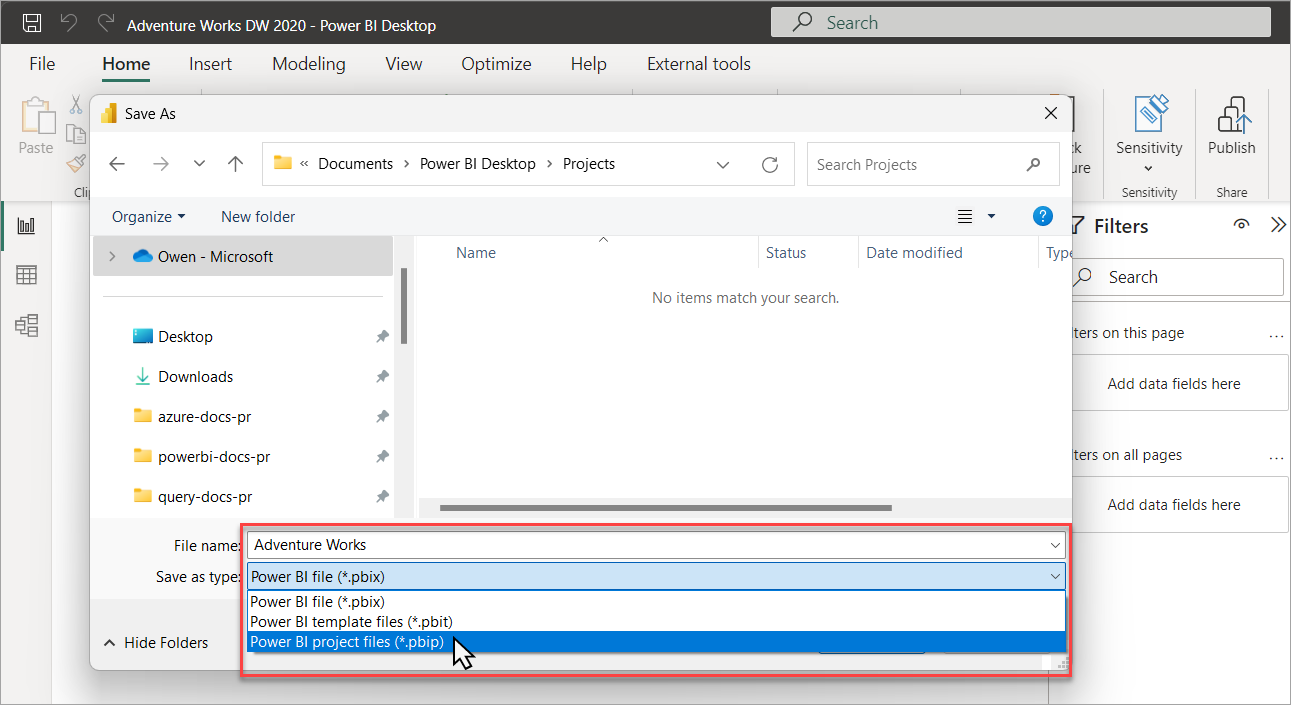
Når du gemmer som et projekt, gemmer Power BI Desktop rapport- og semantiske modelelementer som mapper, der hver især indeholder tekstfiler, der definerer elementet:
Project/
├── AdventureWorks.Report/
├── AdventureWorks.SemanticModel/
├── .gitignore
└── AdventureWorks.pbip
Lad os se nærmere på, hvad du ser i projektets rodmappe:
<projektnavn>. Semantisk model
En samling filer og mapper, der repræsenterer en semantisk Power BI-model. Hvis du vil vide mere om filerne og undermapperne og filerne her, skal du se mappen Project Semantic Model.
<projektnavn>. Rapport
En samling filer og mapper, der repræsenterer en Power BI-rapport. Du kan få mere at vide om filerne og undermapperne og filerne her i Project-rapportmappen.
.gitIgnore
Angiver bevidst ikke-sporede filer, som Git skal ignorere for Power BI Project-filer, f.eks. cache.abf og localSettings.json.
Power BI Desktop opretter kun .gitignore filen, hvis der ikke allerede findes en i den valgte gemte mappe eller det overordnede Git-lager.
Standardindhold i .gitignore, når der gemmes som PBIP:
**/.pbi/localSettings.json
**/.pbi/cache.abf
<project name.pbip>
PBIP-filen indeholder en markør til en rapportmappe. Når du åbner en PBIP, åbnes den målrettede rapport og model til oprettelse.
Du kan få flere oplysninger i pbip-skemadokumentet.
Åbn et Power BI-projekt
Du kan åbne Power BI Desktop fra Power BI-projektmappen enten ved at åbne pbip-filen eller pbir-filen i rapportmappen. Begge indstillinger åbner rapporten til redigering og den semantiske model, hvis der er en relativ reference til en semantisk model.
Du kan gemme flere rapporter og semantiske modeller i den samme mappe. Det er ikke nødvendigt at have en separat pbip-fil for hver rapport, da du kan åbne hver rapport direkte fra .pbir i rapportmappen.
project/
├── AdventureWorks-Sales.Report/
│ └── definition.pbir
├── AdventureWorks-Stocks.Report/
│ └── definition.pbir
├── AdventureWorks.SemanticModel/
│ └── definition.pbism
├── .gitignore
└── AdventureWorks.pbip
Naviger til filer
Når du har gemt som et projekt, kan du se, hvornår du arbejder på et projekt, ved at se på titellinjen:
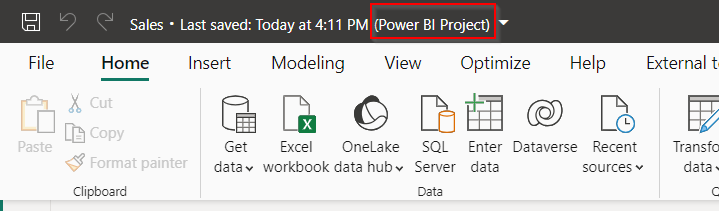
Hvis du vælger på titellinjen, vises der et pop op-vindue, der er specifikt for Power BI Project. Med dette pop op-vindue kan du finde projektfilerne og indstillingerne for vist navn for rapporten og den semantiske model. Du kan også åbne mappen i Stifinder ved at klikke på stierne.
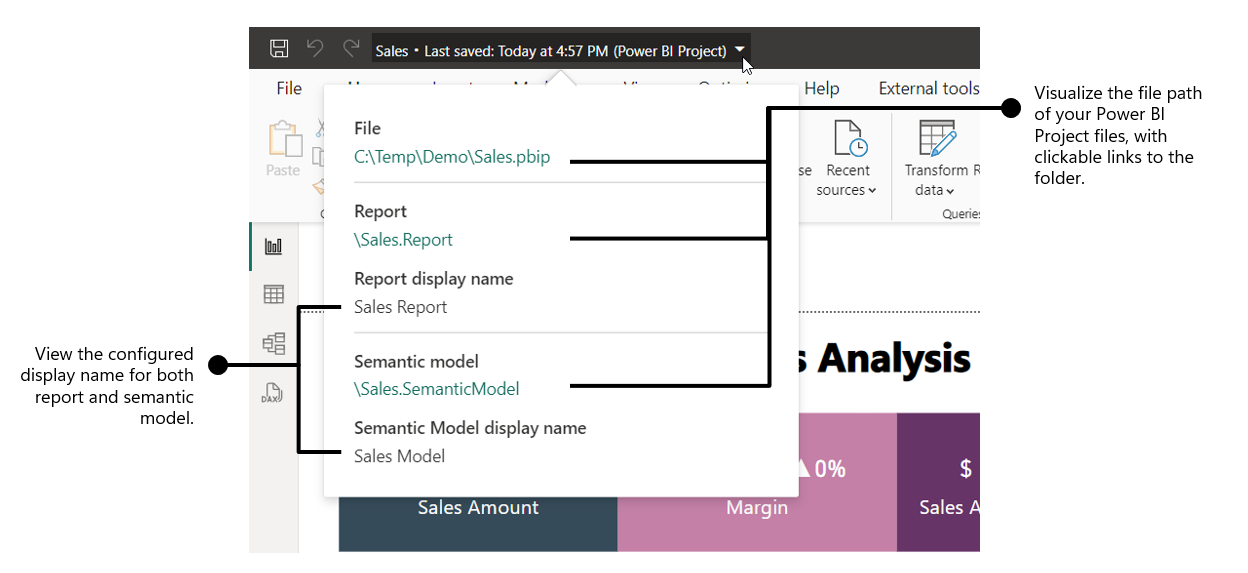
Ændringer uden for Power BI Desktop
Når du gemmer som et projekt, tvinges du ikke til kun at foretage ændringer af din semantiske model og rapportdefinitioner i Power BI Desktop. Du kan bruge andre værktøjer, f.eks. VS Code, communityværktøjer med åben kildekode, f.eks. Tabular Editor eller endda Notesblok. Det er dog ikke alle filer eller ændringer, der understøtter redigering af eksterne værktøjer med åben kildekode.
Ændringer af filer eller egenskaber uden for Power BI Desktop kan medføre uventede fejl eller endda forhindre, at Power BI Desktop åbnes. I disse tilfælde skal du løse problemerne i filerne, før du forsøger at åbne projektet igen i Power BI Desktop.
Hvis det er muligt, angiver Power BI Desktop filen og placeringen af fejlen:
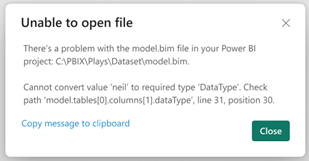
Skemadetaljer for følgende filer dokumenteres ikke. Under prøveversionen understøttes ændringer af disse filer uden for Power BI Desktop ikke:
- Report\
- SemanticModel\
Udrul til Fabric-arbejdsområde
Når du arbejder med Power BI-projektfiler, kan du udrulle dit indhold i et Fabric-arbejdsområde ved hjælp af følgende publiceringsmekanismer:
- Brug Fabric Git Integration.
- Brug Fabric API'er.
- Brug indstillingen Publicer i Power BI Desktop.
Note
Publicering via Power BI Desktop-publicering bruger en midlertidig PBIX-fil, der er publiceret til tjenesten, på samme måde som at gemme og publicere en PBIX-fil. I modsætning til andre PBIP-udrulningsindstillinger, der kun installerer metadata, installerer denne publiceringsmetode både metadataene og lokale datacache for den semantiske model, der redigeres.
Oprettelse af modeller
Du kan foretage ændringer i definitionen af den semantiske model ved hjælp af eksterne værktøjer på to måder:
- Ved at oprette forbindelse til Power BI Desktops Analysis Service-forekomst (AS) med eksterne værktøjer.
- Ved at redigere TMDL-metadata i mappen
/definitionved hjælp af VS Code eller et andet eksternt værktøj.
Alle semantiske modelmetadata er tilgængelige for læsning. Skrivehandlinger understøttes dog fuldt ud, men vær opmærksom på, at ændring af metadata uden for Power BI Desktop kan resultere i uventet funktionsmåde eller i sjældne tilfælde føre til uoverensstemmelser i modellen. Vær forsigtig, når du foretager ændringer via eksterne værktøjer.
Vær opmærksom på:
Eventuelle ændringer af åbne filer, der er foretaget uden for Power BI Desktop, kræver en genstart, for at disse ændringer kan vises i Power BI Desktop. Power BI Desktop er ikke opmærksom på ændringer af projektfiler, der er foretaget af andre værktøjer.
Automatiske datotabeller, der er oprettet af Power BI Desktop, bør ikke ændres ved hjælp af eksterne værktøjer.
Hvis den semantiske model har funktionen Automatisk dato/klokkeslæt aktiveret, og du opretter en ny datetime-kolonne uden for Power BI Desktop, genereres den lokale datotabel ikke automatisk.
Semantiske modeller – f.eks. sammensatte modeller eller Direct Lake – kan omfatte objekter og egenskaber, der stammer fra andre modeller eller datakilder. Når du tilpasser disse egenskaber eller fjerner synkroniserede objekter, kræver Power BI, at egenskaben
changedPropertiesog anmærkningenPBI_RemovedChildrenangives. Disse indikatorer markerer ændringerne som brugertilpasninger, der sikrer, at de bevares under den næste skemasynkronisering med datakilden. Du kan få mere at vide under Afstamningskoder for semantiske Power BI-modeller.Alle udtryksredigeringer uden for Power BI Desktop i et projekt med unappliedChanges.json går tabt, når disse ændringer anvendes.
JSON-filskemaer
De fleste projektfiler indeholder metadata i JSON-format. Tilsvarende JSON-skemaer kan bruges til validering og dokumentation.
Med JSON-skemaer kan du:
- Få mere at vide om egenskaber, der kan konfigureres.
- Brug indbygget JSON-validering, der leveres af kodeeditoren.
- Gør oprettelse bedre med syntaksfremhævning, værktøjstip og autofuldførelse.
- Brug eksterne værktøjer med viden om understøttede egenskaber i projektmetadata.
Brug VS Code til at knytte JSON-skemaer til de filer, der oprettes. JSON-skemaer til projektfiler er angivet i Git-lageret med json-skemaer.
Overvejelser og begrænsninger
- Power BI Desktop er ikke opmærksom på ændringer, der er foretaget med andre værktøjer eller programmer. Ændringer, der foretages ved hjælp af eksterne værktøjer, kræver, at du genstarter Power BI Desktop, før disse ændringer vises.
- Følsomhedsmærkater understøttes ikke i Power BI-projekter.
- Diagramvisning ignoreres, når du redigerer modeller i tjenesten.
- Når du gemmer en PBIP, skal du være opmærksom på, at den maksimale stilængde for projektfiler er begrænset til 260 tegn som standard i Windows. Da PBIP-filer gemmes som undermapper og filer, kan lange objektnavne som f.eks. tabelnavne medføre, at den samlede stilængde overskrider denne grænse, hvilket resulterer i fejl under gemmehandlinger. Du kan mindske denne risiko ved at bruge en kort mappesti som rodplacering for din PBIP.
- I Power BI Desktop kan du ikke gemme som PBIP direkte på OneDrive og SharePoint. Du kan bruge Gem som til at gemme filer i en lokalt synkroniseret OneDrive-mappe. Dette kan dog medføre problemer med filsynkronisering, hvilket potentielt kan føre til mislykkede gemmehandlinger i Power BI Desktop.
- Når du redigerer PBIP-filer uden for Power BI Desktop, skal de gemmes ved hjælp af UTF-8 uden BOM-kodning.
- Rapportsprogligt skema (synonymer på rapportsider) understøttes ikke i Power BI-projekter.
- Power BI Desktop bruger CRLF som end-of-line. For at undgå problemer i dine diffs skal du konfigurere Git til at håndtere linjeafslutninger ved at aktivere autocrlf.
- Power BI-projekter understøttes i øjeblikket ikke i Microsoft Power BI Desktop-versionen optimeret til Power BI-rapportserver.
- Det er ikke muligt at hente og angive medlemmer af sikkerhedsroller på rækkeniveau ved hjælp af Fabric REST API
- Det er ikke muligt at hente og angive partitioner med trinvis opdatering ved hjælp af Fabric REST API. Den eksporterer dog en enkelt partition ved hjælp af den forespørgsel, der er defineret i opdateringspolitikken.
Ofte stillede spørgsmål
Spørgsmål: Når man ser på definitioner af semantisk model og rapportelementmappe, er det kun nogle få filer, der er markeret som obligatoriske, hvad sker der, hvis jeg sletter dem?
Svare: Power BI Desktop opretter dem automatisk, når du gemmer som et projekt (PBIP).
Spørgsmål: Er Power BI Desktop opmærksom på de ændringer, jeg foretager i Power BI-projektfilerne fra et eksternt værktøj eller program?
Svare: Nej. Alle ændringer af filerne kræver, at Power BI Desktop genstartes for at afspejle disse ændringer.
Spørgsmål: Hvis jeg konverterer en PBIX til en PBIP, kan jeg så konvertere den tilbage til PBIX?
Svare: Ja. Du kan gemme en PBIX som en PBIP eller gemme en PBIP som en PBIX.
Spørgsmål: Kan jeg konvertere PBIX til PBIP og omvendt programmatisk?
Svare: Nej. Du kan kun konvertere en PBIX til en PBIP og omvendt ved hjælp af Power BI Desktops Fil>Gem som.
Spørgsmål: Kan jeg udrulle et Power BI Desktop-projekt til Azure Analysis Services (AAS) eller SQL Server Analysis Services (SSAS)?
Svare: Nej. Power BI Desktop-projektrapportdefinitioner understøttes ikke i AAS og SSAS. Og modeldefinitioner bruger en forbedret metadata, der er entydig for Power BI. I forbindelse med AAS- og SSAS-projekter skal du bruge Microsoft Visual Studio til oprettelse af modeller, Git og Azure DevOps-integration.
Spørgsmål: Hvorfor er der ikke en *.pbip-fil, når jeg forbinder mit Fabric-arbejdsområde til Git? Hvordan kan jeg redigere min rapport og semantiske model i Power BI Desktop?
Svare: PPIP-filen er valgfri og fungerer blot som en genvej til rapportmappen. Du kan åbne både rapporten og den semantiske model til redigering i Power BI Desktop ved at åbne filen definition.pbir, der er placeret i rapportmappen.